vs2010+OpenCV_2.4.10永久配置
2016-11-07 15:22
92 查看
由于本人电脑重装系统,之前在VS2010上配置好的OpenCV又不能用了,但是之前有保存的debug和release配置文件,当时配置完之后其实已经实现了所谓的永久配置,即创建一个项目属性工程,将你需要更改的项目属性都保存在这个属性工程中,包括debug和release两个版本,之后在每次创建完新的工程之后,在属性管理器->添加现有属性表->添加前面已有的属性文件即可。但是重装系统之后,系统环境变量和之前配置好的项目属性文件都不能用了(应为我重装系统之后,盘符改变了,导致路径改变),所有现在又只好重新再来一遍。说一下我的配置:系统64位+VS2010+OpenCV2.4.10。
1.配置OpenCV环境变量
这一步的前提是,你已经在你的电脑安装好了Visual Studio的某一版本,以及OpenCV的解压缩文件。
接着选择计算机,右键属性->高级系统设置->环境变量->系统变量->找到PATH->在变量值中添加相应路径
高级系统设置
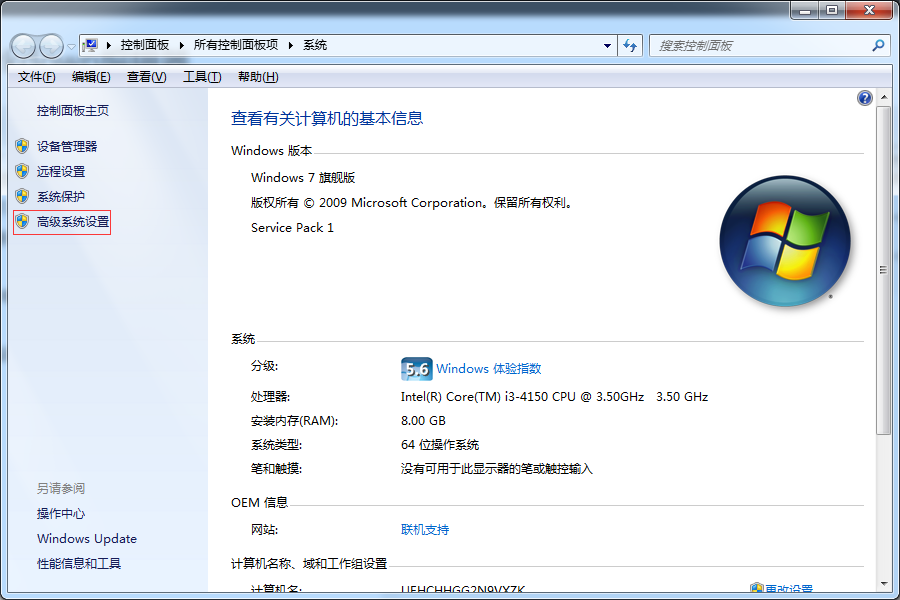
环境变量

系统变量,tip:用户变量和系统变量区别,用户变量为当前用户可以使用的变量,其他用户没有更改;而更改了系统变量之后,所有的用户设置都更改了。
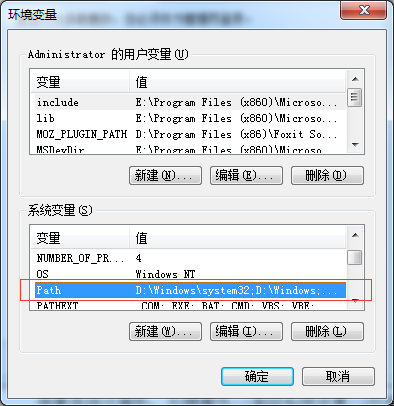
这里是我的OpenCV的bin值路径E:\OpenCV\build\x64\vc10\bin,你需要添加你自己的文件位置,(路径E:\OpenCV\build\x86\vc10\bin这一个路径是32位的)。
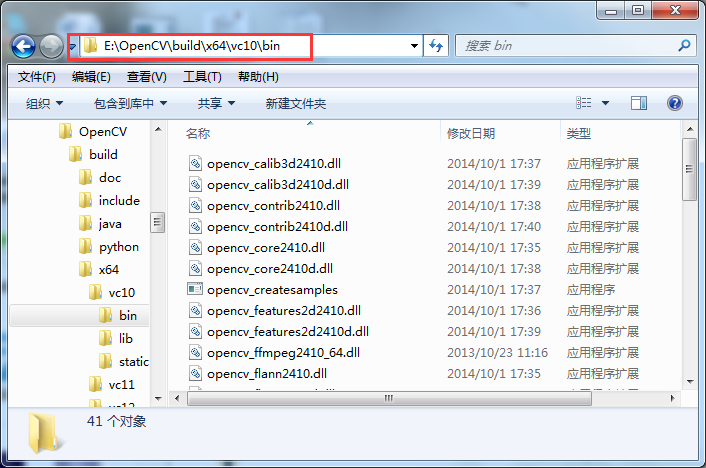
在变量中添加相应路径,添加时需在已有的路径变量后加一个英文输入法下的分号“;”,再添加路径。即新旧两条路径之前需要分号隔开。
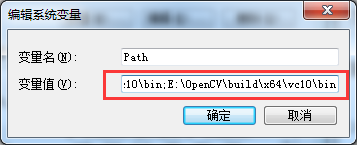
2.创建VS项目属性
2.1打开VS2010
文件->新建->项目->Visual C++新建Win32控制台项目
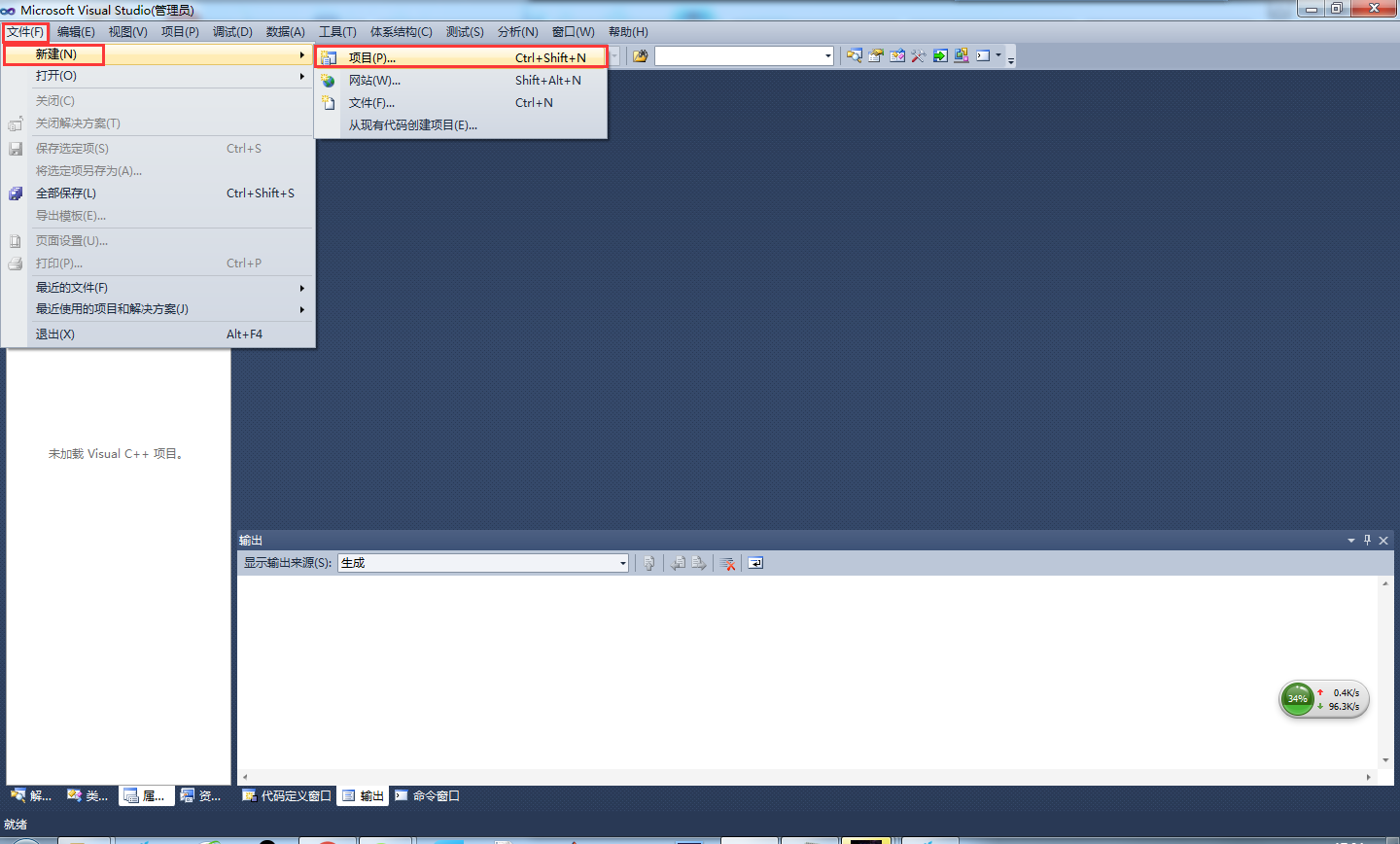
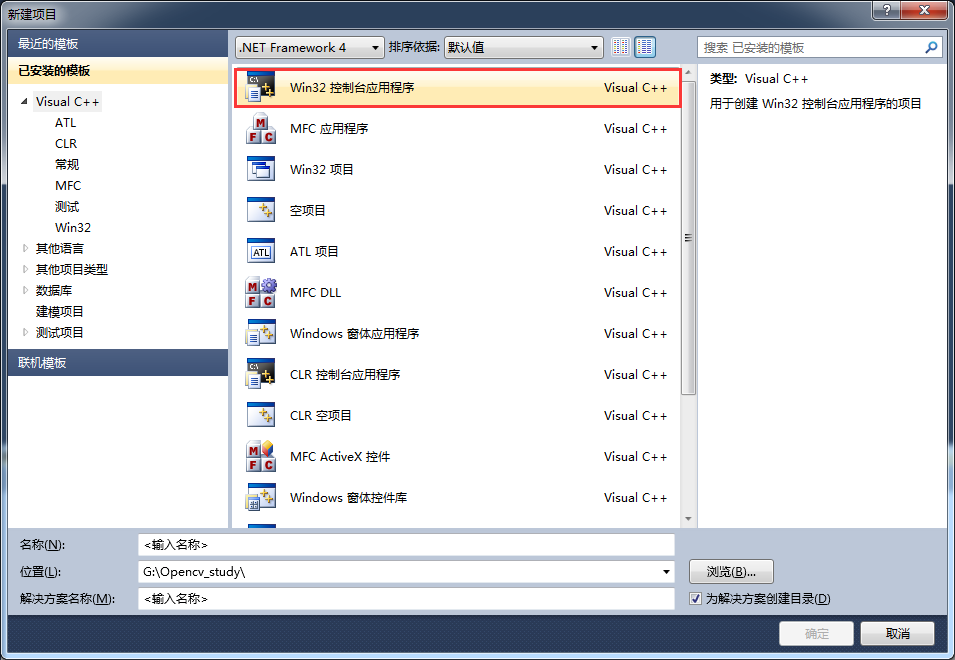
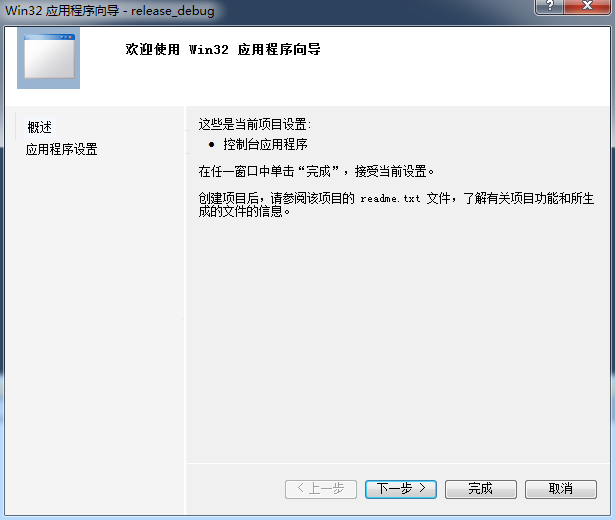
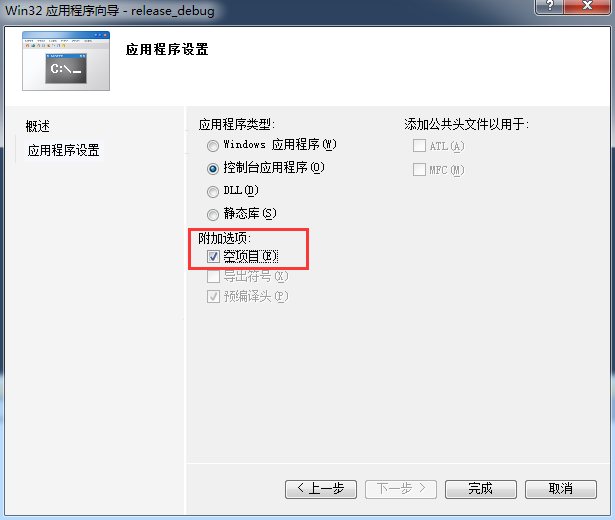
2.2配置通用属性下的vc++目录中的包含目录和库目录,已经连接器->输入->附加依赖项。具体步骤如下,
打开属性管理器
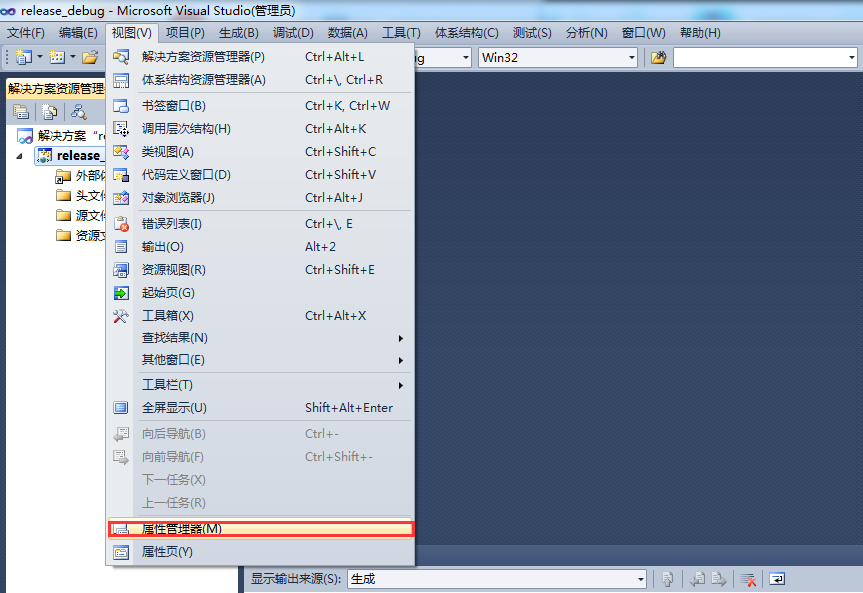
右击“Debug|Win32”点击“添加新项目属性表”(如果想在Release模式下使用OpenCV,右击Release|Win32,同理可得)

找到通用属性下的vc++目录中的包含目录和库目录
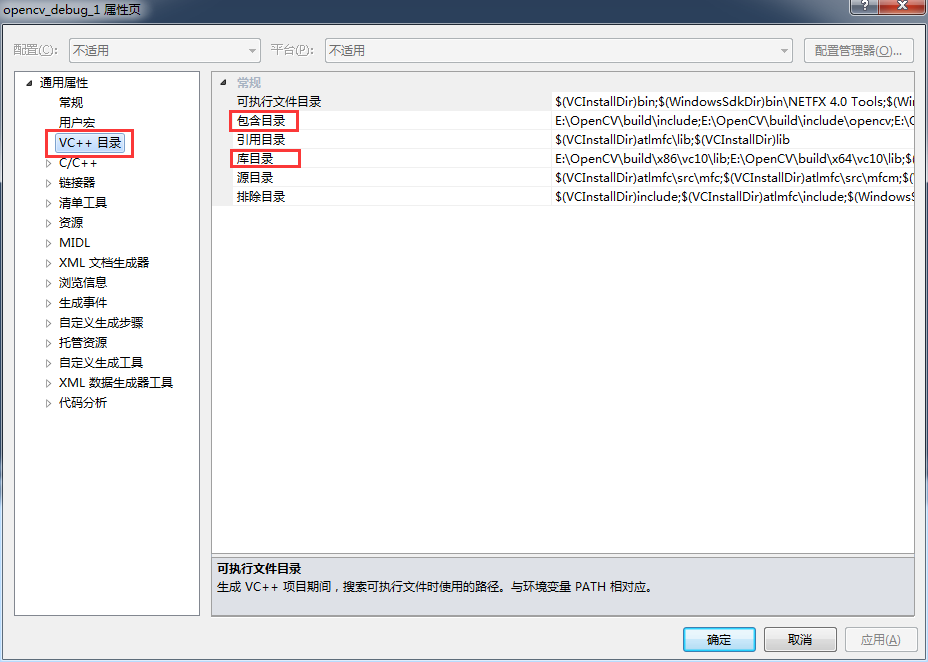
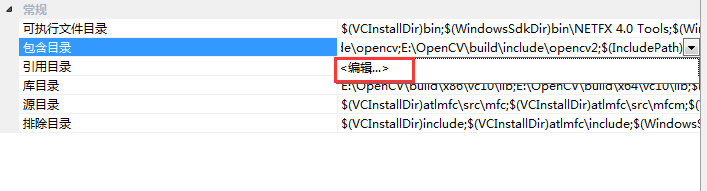
添加自己的文件路径
E:\OpenCV\build\include
E:\OpenCV\build\include\opencv
E:\OpenCV\build\include\opencv2
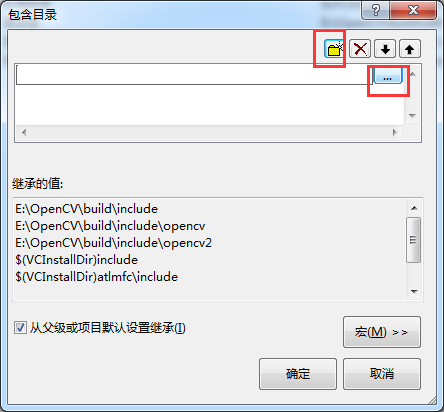
以及库目录下面的
E:\OpenCV\build\x86\vc10\lib
E:\OpenCV\build\x64\vc10\lib
注:我的因为之前配置过一次,所以继承的值下面已经有了这两个选项,如果是第一次配置,是没有这两项的。上面的路径也是这样。
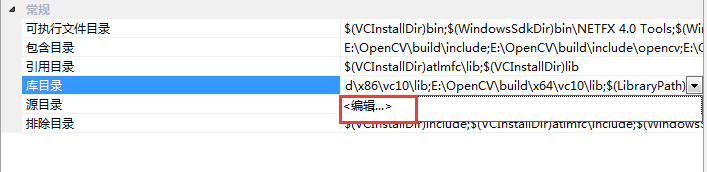
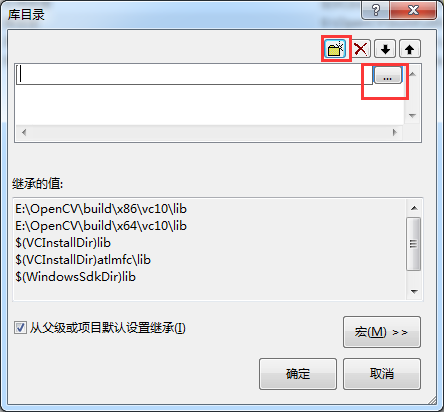
添加附加依赖项
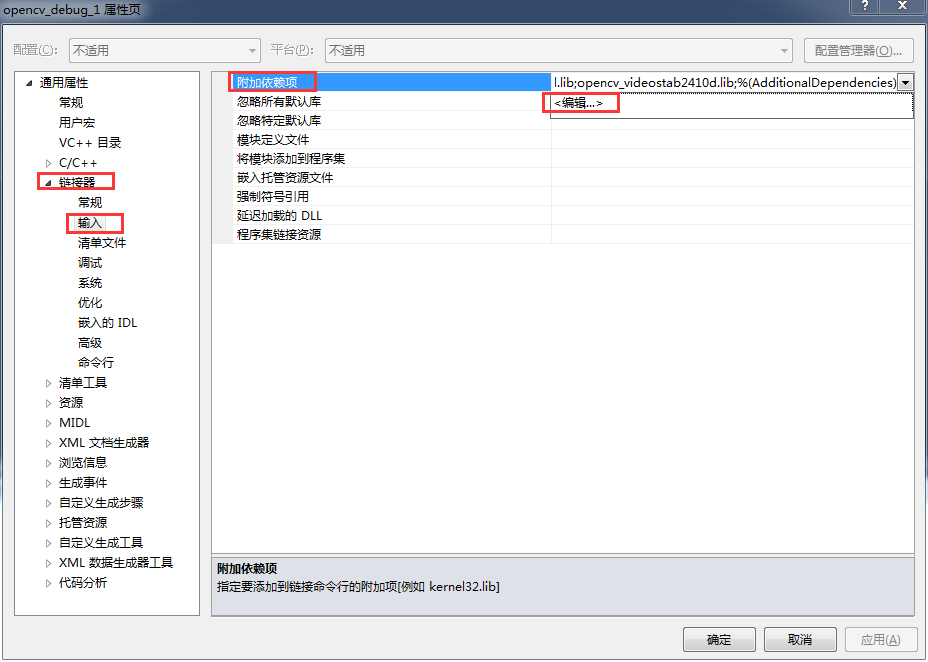
将一下所需库添加在红色框中,我的是OpenCV2.4.10版本,而你自己的需要在OpenCV\build\x64\vc10\lib下查看自己的版本号是多少,这些值都需要更改到自己的版本,数字后面的d表示debug,没有d为release版
opencv_imgproc2410d.lib
opencv_calib3d2410d.lib
opencv_contrib2410d.lib
opencv_core2410d.lib
opencv_features2d2410d.lib
opencv_flann2410d.lib
opencv_gpu2410d.lib
opencv_highgui2410d.lib
opencv_legacy2410d.lib
opencv_ml2410d.lib
opencv_nonfree2410d.lib
opencv_objdetect2410d.lib
opencv_ocl2410d.lib
opencv_photo2410d.lib
opencv_stitching2410d.lib
opencv_superres2410d.lib
opencv_ts2410d.lib
opencv_video2410d.lib
opencv_videostab2410d.lib
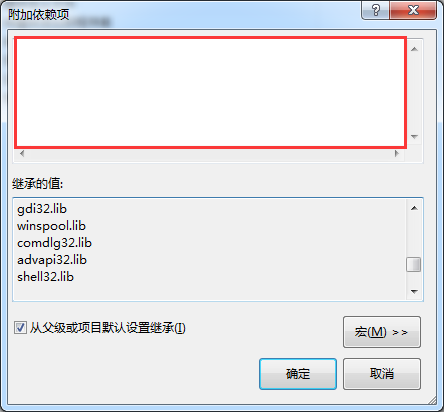
保存好之后会在相应文件夹下出现debug或者release后缀名为PROPS的文件。
3.测试是否配置成功
打开一张图片。
前面步骤和第二部差不多,我就直接贴c++测试代码吧:
#include “highgui.h”
int main( int argc,char** argv )
{
//IplImage* img = cvLoadImage( argv[0] );
IplImage* img = cvLoadImage(“G:\opencv_study\LOpencv2_1\lena.bmp” );
//IplImage *img = cvLoadImage(” F:\opencv_study\test1_imread4\lena.bmp”);
//如果用上面这行代码则无法显示,原因是在绝对路径之前出现空格。这个vs要求也太过分了。
cvNamedWindow(“Example1”, CV_WINDOW_AUTOSIZE );
//cvNamedWindow(“Example1”, 0 );
cvShowImage(“Example1”, img );
cvWaitKey(0);
cvReleaseImage( &img );//后面这两句省去也可以,但是养成习惯每次调用这些函数显示释放资源总是有好处的。
cvDestroyWindow(“Example1”);
}
运行结果如下:
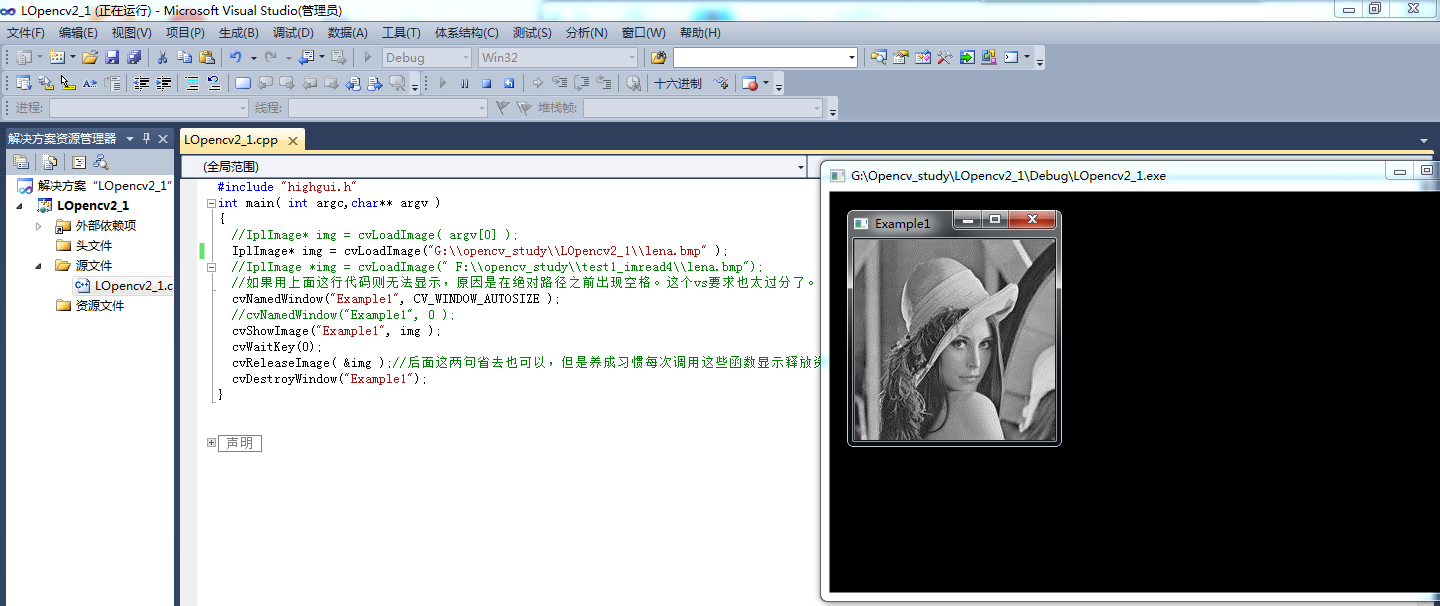
如果走到这一步,恭喜你,配置成功了,能够成功打开一张图片是不是有点小兴奋呢,以后每次新建完一个项目之后,只要在属性管理器中添加现有属性表就可以了。
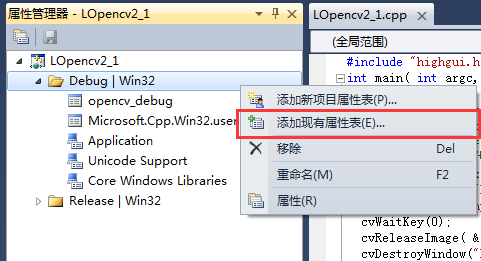
参考链接:
http://blog.csdn.net/lysc_forever/article/details/24272595
http://www.cnblogs.com/mumushu/archive/2012/12/25/2831770.htmlhttps://www.zhihu.com/question/24400428
http://blog.csdn.net/garfielder007/article/details/50197181
第一次写博客,错误之处,还望指出,包容海涵。
1.配置OpenCV环境变量
这一步的前提是,你已经在你的电脑安装好了Visual Studio的某一版本,以及OpenCV的解压缩文件。
接着选择计算机,右键属性->高级系统设置->环境变量->系统变量->找到PATH->在变量值中添加相应路径
高级系统设置
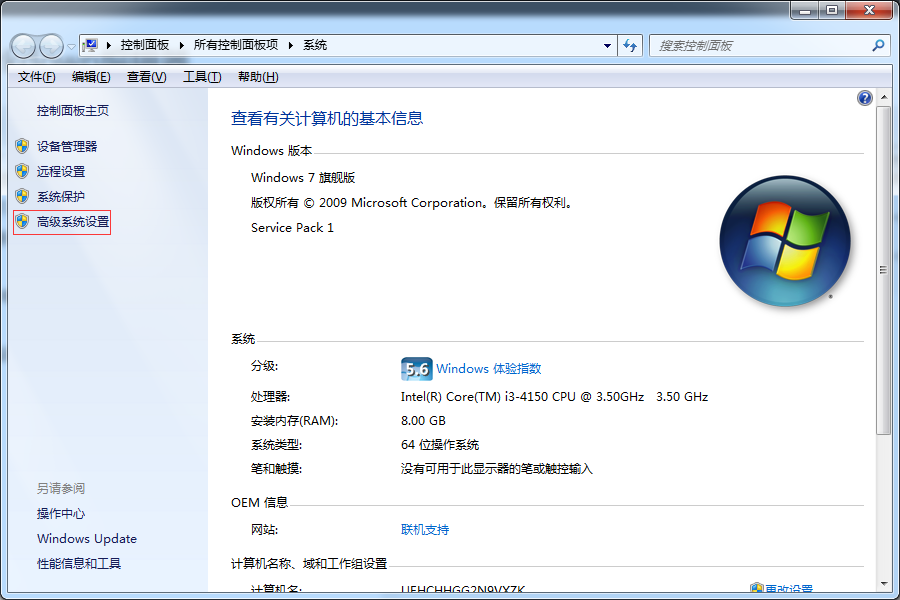
环境变量

系统变量,tip:用户变量和系统变量区别,用户变量为当前用户可以使用的变量,其他用户没有更改;而更改了系统变量之后,所有的用户设置都更改了。
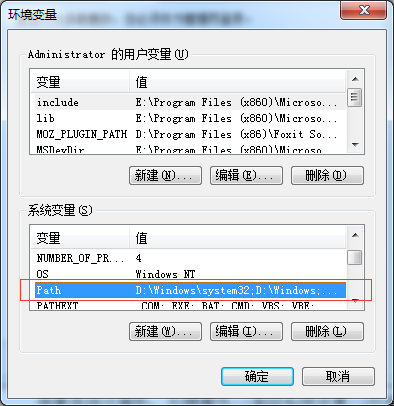
这里是我的OpenCV的bin值路径E:\OpenCV\build\x64\vc10\bin,你需要添加你自己的文件位置,(路径E:\OpenCV\build\x86\vc10\bin这一个路径是32位的)。
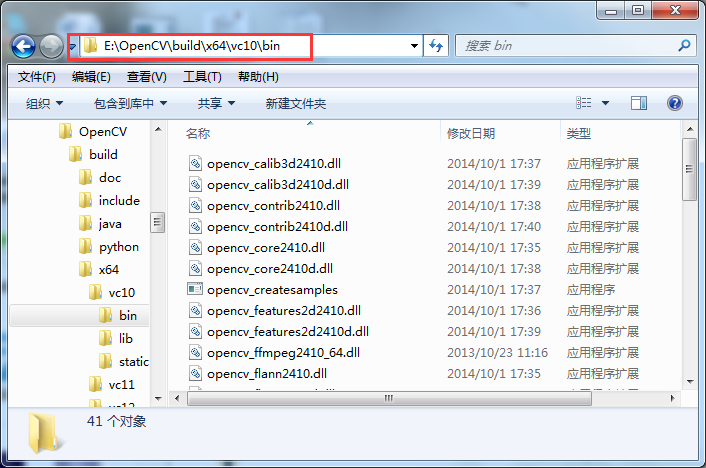
在变量中添加相应路径,添加时需在已有的路径变量后加一个英文输入法下的分号“;”,再添加路径。即新旧两条路径之前需要分号隔开。
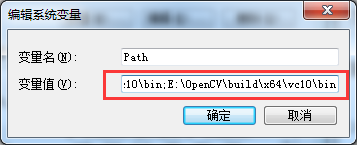
2.创建VS项目属性
2.1打开VS2010
文件->新建->项目->Visual C++新建Win32控制台项目
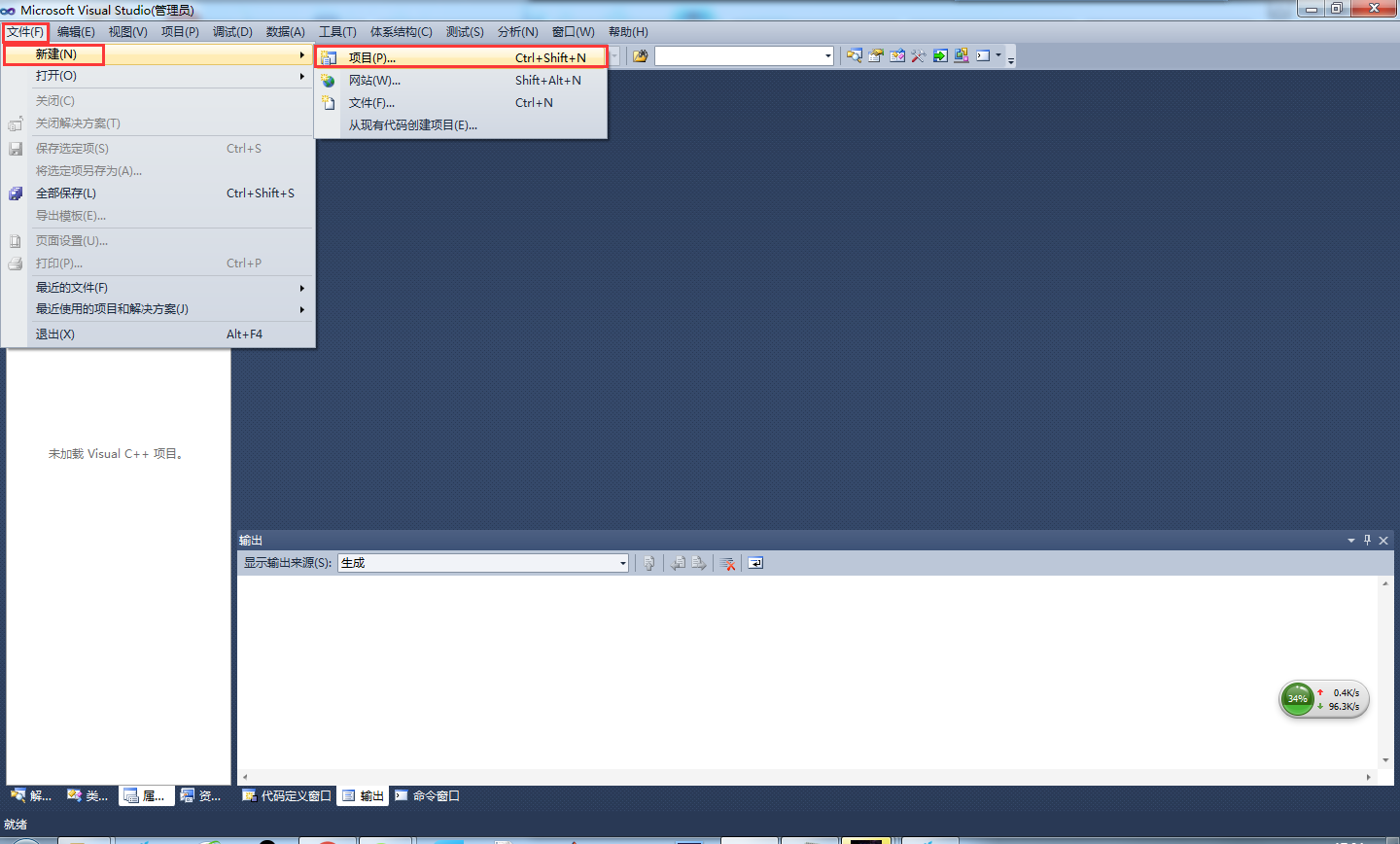
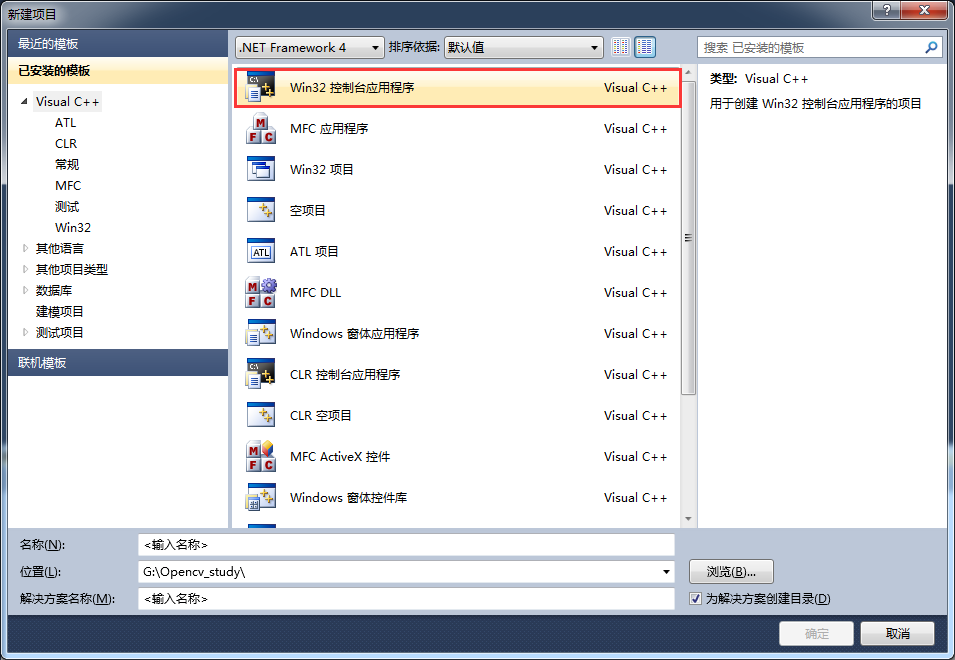
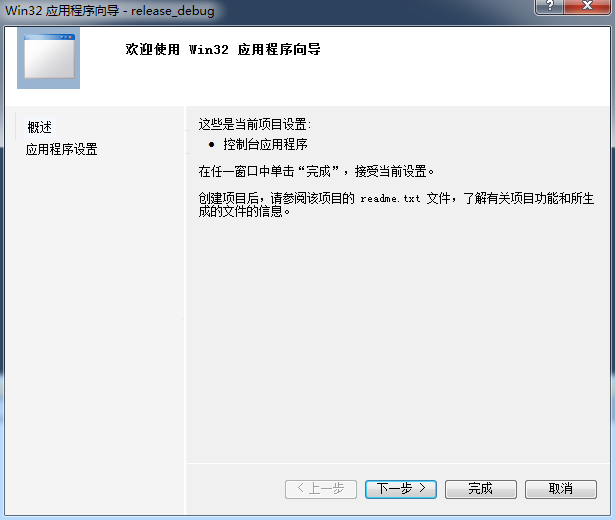
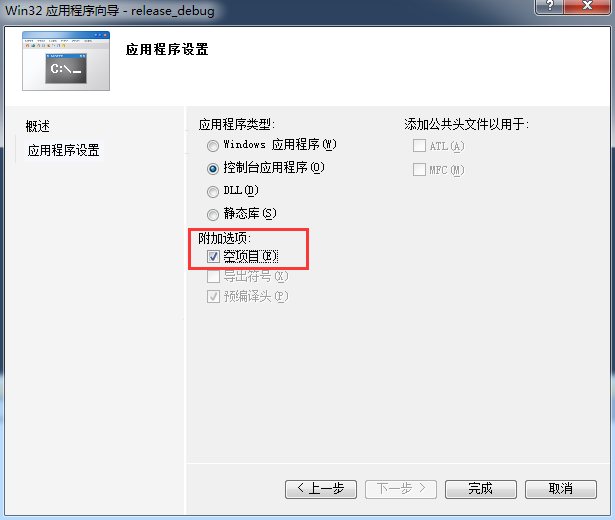
2.2配置通用属性下的vc++目录中的包含目录和库目录,已经连接器->输入->附加依赖项。具体步骤如下,
打开属性管理器
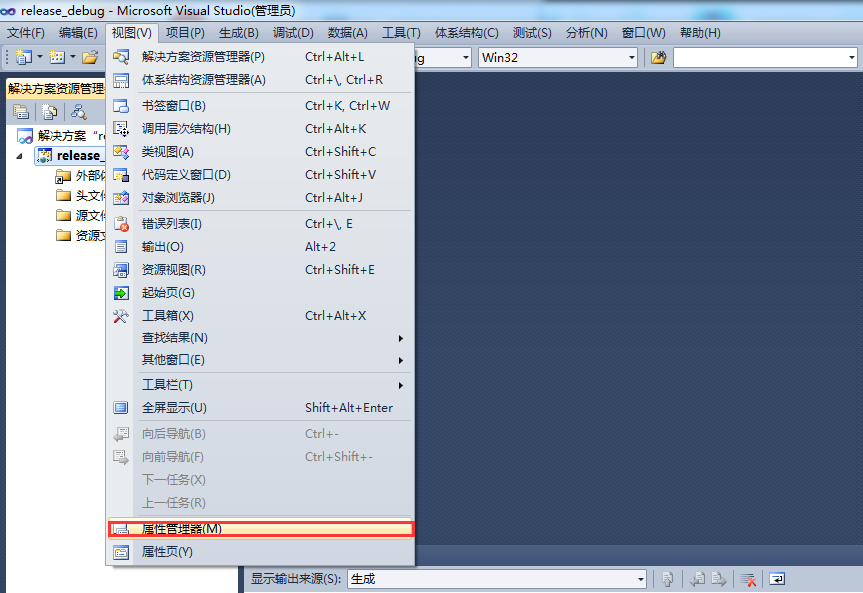
右击“Debug|Win32”点击“添加新项目属性表”(如果想在Release模式下使用OpenCV,右击Release|Win32,同理可得)

找到通用属性下的vc++目录中的包含目录和库目录
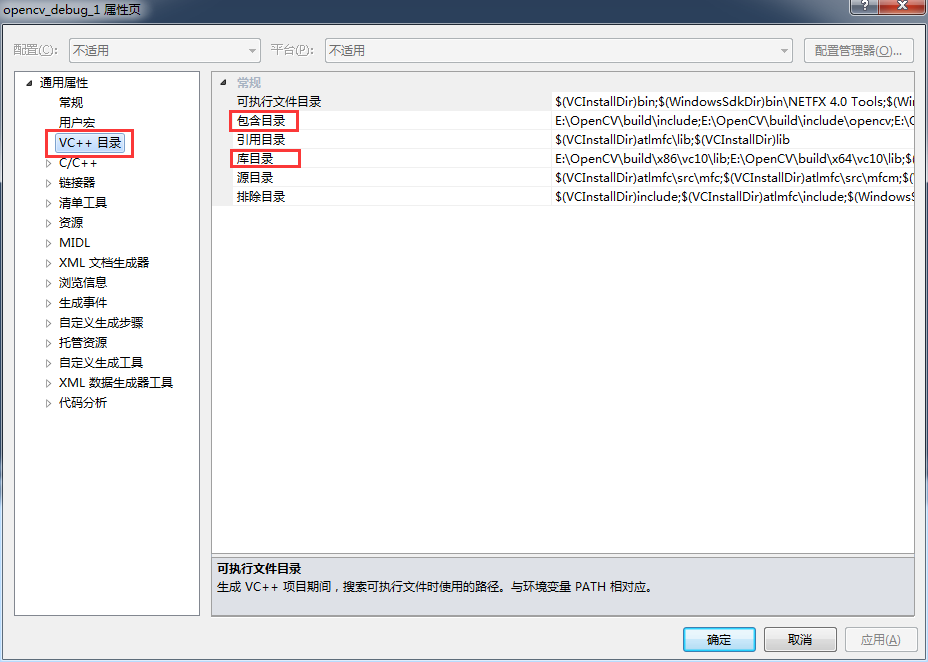
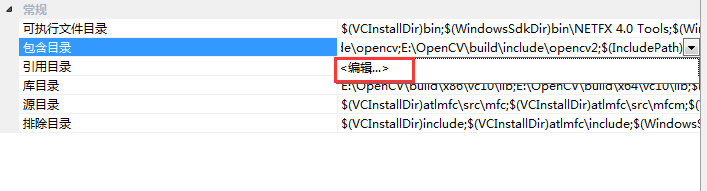
添加自己的文件路径
E:\OpenCV\build\include
E:\OpenCV\build\include\opencv
E:\OpenCV\build\include\opencv2
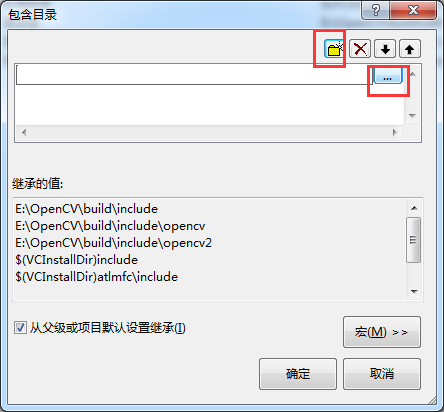
以及库目录下面的
E:\OpenCV\build\x86\vc10\lib
E:\OpenCV\build\x64\vc10\lib
注:我的因为之前配置过一次,所以继承的值下面已经有了这两个选项,如果是第一次配置,是没有这两项的。上面的路径也是这样。
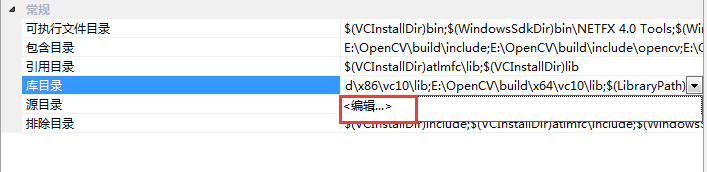
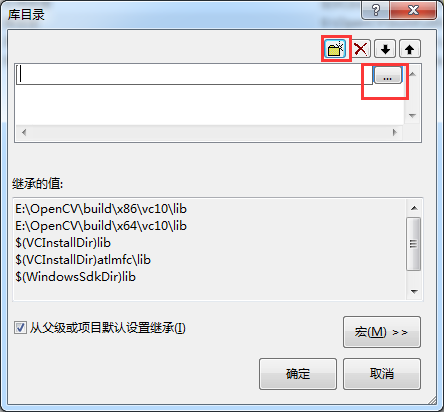
添加附加依赖项
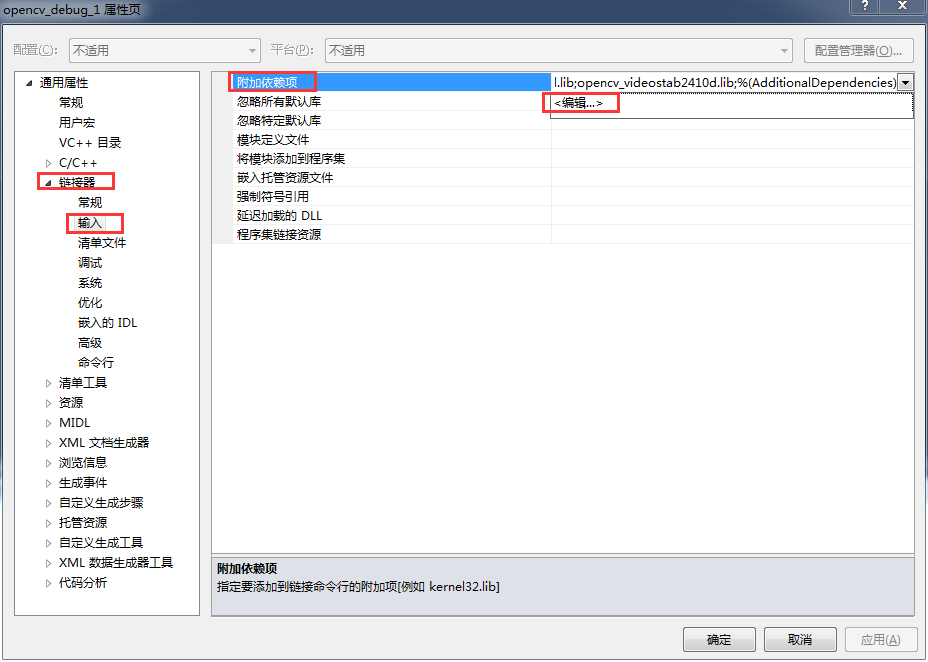
将一下所需库添加在红色框中,我的是OpenCV2.4.10版本,而你自己的需要在OpenCV\build\x64\vc10\lib下查看自己的版本号是多少,这些值都需要更改到自己的版本,数字后面的d表示debug,没有d为release版
opencv_imgproc2410d.lib
opencv_calib3d2410d.lib
opencv_contrib2410d.lib
opencv_core2410d.lib
opencv_features2d2410d.lib
opencv_flann2410d.lib
opencv_gpu2410d.lib
opencv_highgui2410d.lib
opencv_legacy2410d.lib
opencv_ml2410d.lib
opencv_nonfree2410d.lib
opencv_objdetect2410d.lib
opencv_ocl2410d.lib
opencv_photo2410d.lib
opencv_stitching2410d.lib
opencv_superres2410d.lib
opencv_ts2410d.lib
opencv_video2410d.lib
opencv_videostab2410d.lib
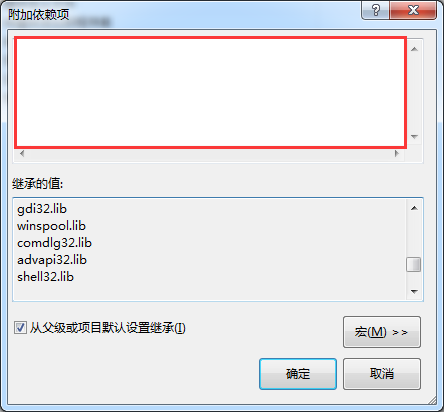
保存好之后会在相应文件夹下出现debug或者release后缀名为PROPS的文件。
3.测试是否配置成功
打开一张图片。
前面步骤和第二部差不多,我就直接贴c++测试代码吧:
#include “highgui.h”
int main( int argc,char** argv )
{
//IplImage* img = cvLoadImage( argv[0] );
IplImage* img = cvLoadImage(“G:\opencv_study\LOpencv2_1\lena.bmp” );
//IplImage *img = cvLoadImage(” F:\opencv_study\test1_imread4\lena.bmp”);
//如果用上面这行代码则无法显示,原因是在绝对路径之前出现空格。这个vs要求也太过分了。
cvNamedWindow(“Example1”, CV_WINDOW_AUTOSIZE );
//cvNamedWindow(“Example1”, 0 );
cvShowImage(“Example1”, img );
cvWaitKey(0);
cvReleaseImage( &img );//后面这两句省去也可以,但是养成习惯每次调用这些函数显示释放资源总是有好处的。
cvDestroyWindow(“Example1”);
}
运行结果如下:
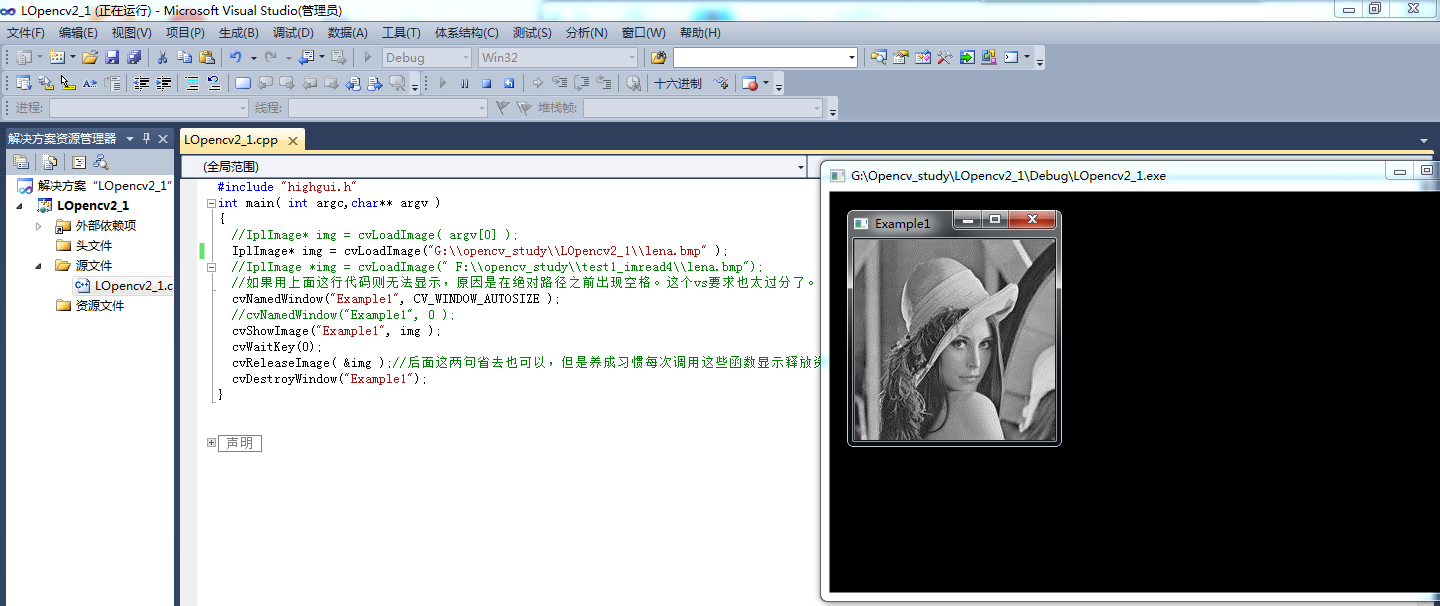
如果走到这一步,恭喜你,配置成功了,能够成功打开一张图片是不是有点小兴奋呢,以后每次新建完一个项目之后,只要在属性管理器中添加现有属性表就可以了。
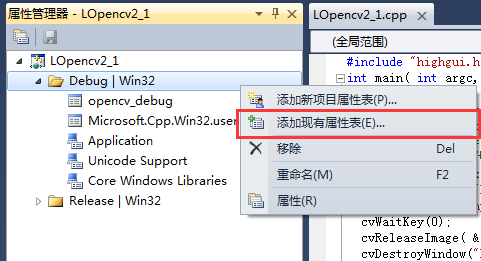
参考链接:
http://blog.csdn.net/lysc_forever/article/details/24272595
http://www.cnblogs.com/mumushu/archive/2012/12/25/2831770.htmlhttps://www.zhihu.com/question/24400428
http://blog.csdn.net/garfielder007/article/details/50197181
第一次写博客,错误之处,还望指出,包容海涵。
相关文章推荐
- VS2010+Opencv-2.4.10环境配置
- WIN7(32位)VS2010+openCV 2.4.10+PCL 1.6.0+CUDA 6.5.14+CMake 3.2.1+SSBA-3.0配置
- WIN7(32位)VS2010+openCV 2.4.10+PCL 1.6.0+CUDA 6.5.14+CMake 3.2.1+SSBA-3.0配置
- OpenCV2.4.10的下载,与WIN10、VS2010的配置,同时建立属性表永久配置
- VS2010+OPENCV2.4.10全局配置方法
- VS2010+OpenCV2.4.3配置(一次设置,永久生效)
- Ubuntu添加永久DNS配置
- VS2010+Opencv-2.4.0的配置攻略 & Win7x64+VS2012+OpenCV2.4.3+CMake2.8.10+TBB41重编译OpenCV
- VS2010+Opencv-2.4.0的配置攻略
- VS2010+Opencv_2.4.7+win7的配置攻略及错误解决
- VS2010+Opencv-2.4.0的配置攻略
- IIS下配置WordPress永久链接支持中文完美方法
- vs2010+opencv 使用Microsoft.Cpp.Win32.user配置opencv 依赖的lib的问题
- VS2010+OpenCV2.3.1+_Win7_的配置过程
- VS2010+Opencv-2.4.0的配置攻略
- VS2010+Opencv-2.4.0的配置攻略
- VS2010+Opencv-2.4.0的配置攻略
- VS2010+Opencv-2.4.0的配置攻略
- VS2010+Opencv-2.4.0的配置攻略
- IIS下配置WordPress永久链接支持中文完美方法
